Hiện nay, các công cụ họp trực tuyến trở nên phổ biến. Trong đó, họp trực tuyến qua Google Hangouts được người dùng ưa chuộng với cách sử dụng đơn giản, tính thuận tiện cao và có nhiều tính năng đa dạng, đáp ứng được nhu cầu của người dùng. Cùng theo dõi bài viết này để biết cách họp trực tuyến qua Google Hangouts nhé.
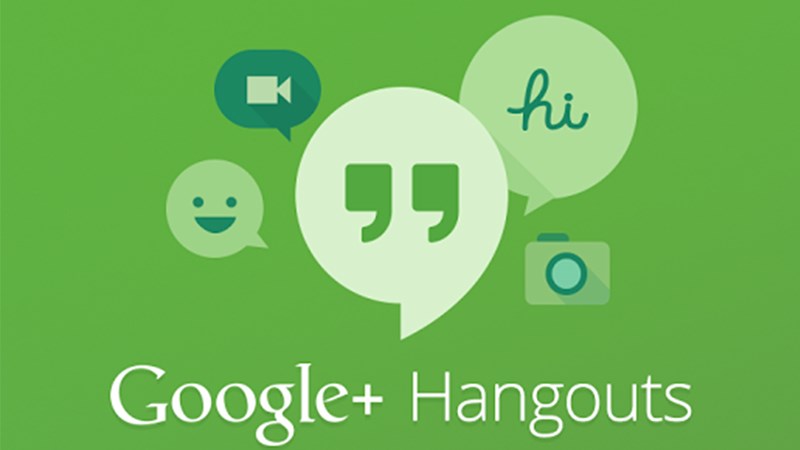
I. Lợi ích của họp trực tuyến qua Google Hangouts
Google Hangouts là ứng dụng chat, gọi điện thông qua mạng Internet và nó hoàn toàn miễn phí. Google Hangouts kết nối mọi người ở bất kì đâu với nhau. Đây là ứng dụng của Google.
- Họp trực tuyến qua Google Hangouts chỉ với vài thao tác đơn giản.
- Bạn có thể tham gia các cuộc họp ở bất kì đâu với Google Hangouts.
II. Hướng dẫn cách tạo phòng họp trực tuyến thông qua Google Hangouts
1. Hướng dẫn nhanh
Mở ứng dụng Google Hangouts > Mở nhóm trò chuyện > Bấm vào Video call để gọi các thành viên trong nhóm
2. Hướng dẫn chi tiết
Hướng dẫn tạo phòng họp trên máy tính
Bước 1: Bạn mở Google Hangouts bằng cách truy cập trực tiếp vào trang web Google Hangouts hoặc tải ứng dụng Google Hangouts về thiết bị theo hướng dẫn tại đây.
Bước 2: Chọn nhóm chat có các thành viên tham gia cuộc họp.
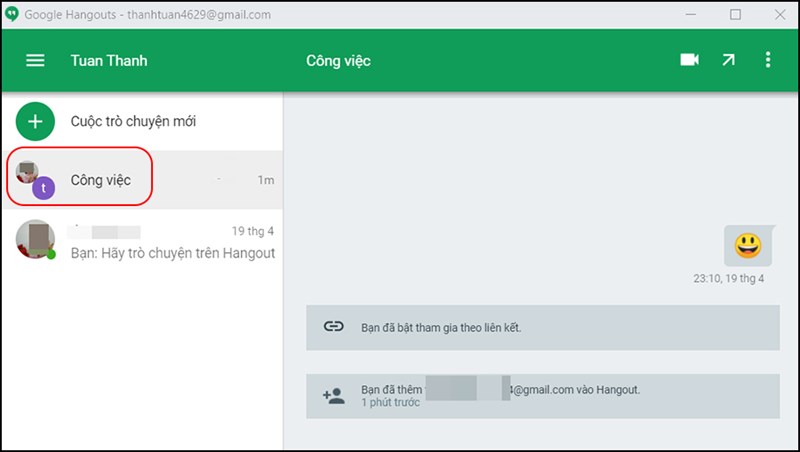
Bước 3: Bấm vào biểu tượng Video Call ở góc phải màn hình để thực hiện gọi video.
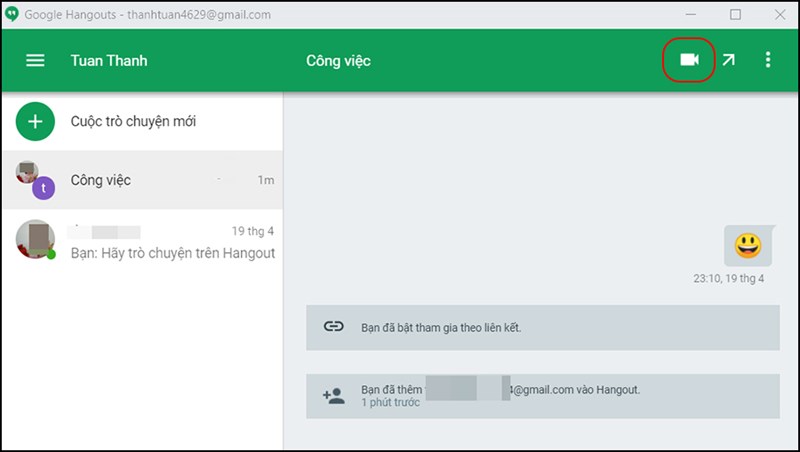
Bước 4: Cấp quyền cho Google Hangouts truy cập Camera và microphone
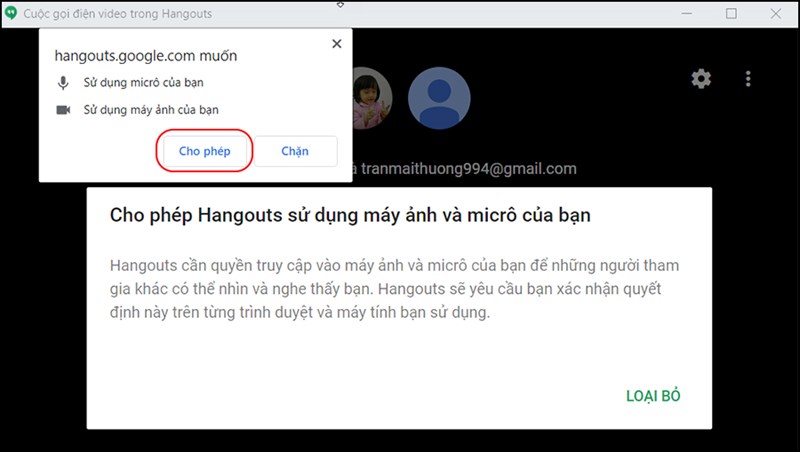
Hướng dẫn tạo phòng họp trên điện thoại
Bước 1: Đối với điện thoại, các bạn thao tác tượng tự, chọn nhóm chat cuộc họp
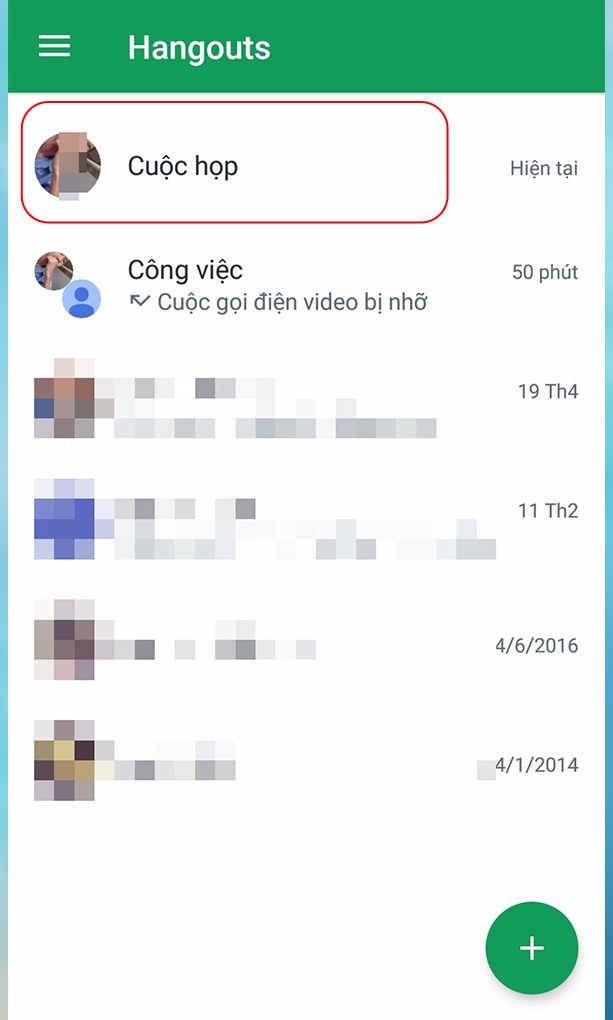
Bước 2: Chọn biểu tượng gọi video để bắt đầu họp trực tuyến
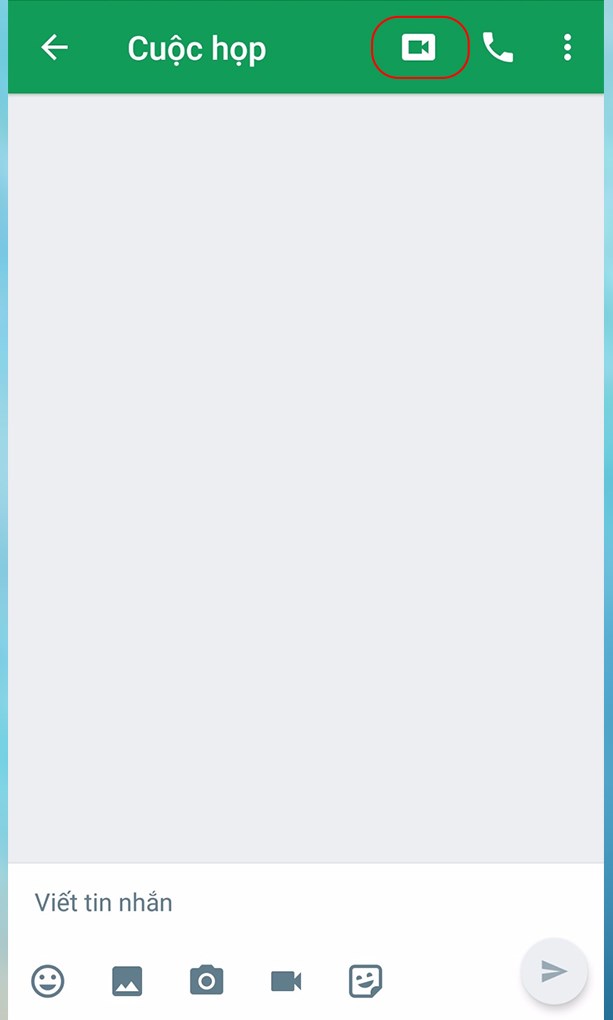
Bước 3: Cấp quyền cho Video và Micro để tiến hành họp trực tuyến.
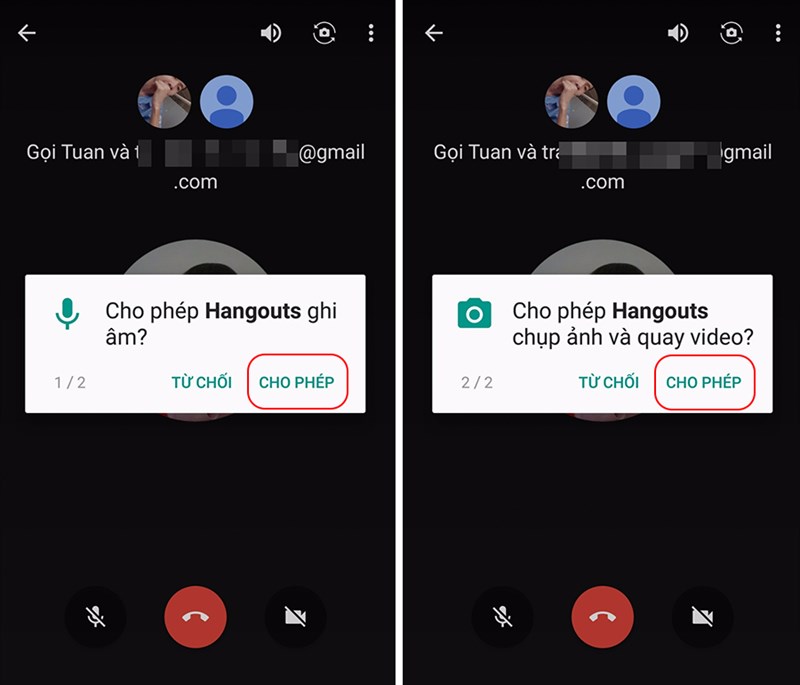
III. Hướng dẫn tham dự phòng họp trực tuyến thông qua Google Hangouts
1. Hướng dẫn nhanh
Khi nhận được lời mời tham gia phòng họp bấm Trả lời > Cấp quyền truy cập Camera và microphone > Tham dự phòng họp
2. Hướng dẫn chi tiết
Hướng dẫn tham dự phòng họp trên máy tính
Khi có lời mời tham gia, bạn sẽ nhận được thông báo ở góc phải màn hình. Bạn chỉ cần chọn trả lời để bắt đầu tham dự vào cuộc họp.
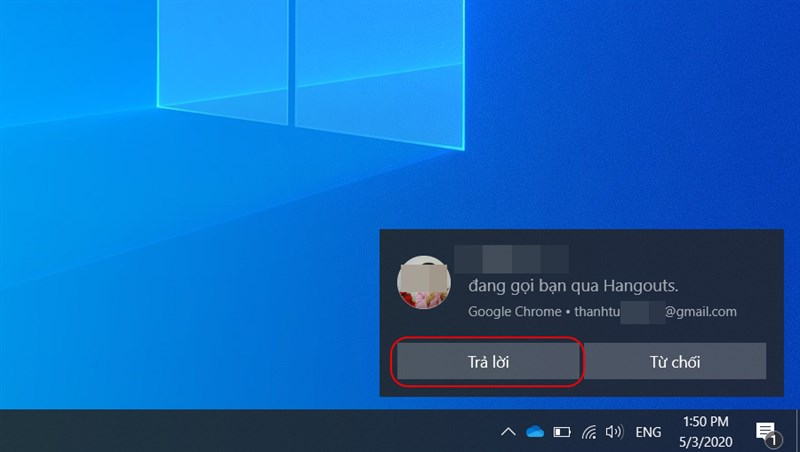
Hướng dẫn tham dự phòng họp điện thoại
Khi có lời mời tham gia, bạn sẽ nhận được thông báo ở thanh thông báo của điện thoại. Tương tự như trên máy tính, bạn chọn trả lời để bắt đầu tham gia vào cuộc họp.

Trên đây bài viết hướng dẫn các bạn cách họp trực tuyến qua Google Hangouts một cách đơn giản. Hy vọng bài viết này sẽ có ích cho các bạn. Nếu có gì thắc mắc, hãy để lại bình luận dưới bài viết này nhé. Chúc các bạn thành công!
















